Come risolvere il problema Bose QC35 II che non si connette al mio laptop Dell
Introduzione
Sperimentare problemi nel collegare le tue cuffie Bose QC35 II al tuo laptop Dell può essere frustrante, specialmente quando sei desideroso di godere di un audio senza interruzioni. Che si tratti di lavoro, intrattenimento o semplicemente di rilassarti con la musica, la capacità di collegare i tuoi dispositivi senza problemi è essenziale. In questa guida, ti guideremo attraverso diversi passaggi di risoluzione dei problemi per aiutarti a risolvere eventuali problemi di connettività tra le tue cuffie Bose QC35 II e il tuo laptop Dell.

Passaggi Iniziali di Risoluzione dei Problemi
Prima di affrontare soluzioni più complesse, inizia con i passaggi di risoluzione dei problemi di base che spesso possono risolvere rapidamente i problemi di connettività.
Conferma che il Bluetooth sia Abilitato
Innanzitutto, assicurati che il Bluetooth sia abilitato sia sul tuo laptop Dell che sulle tue cuffie Bose QC35 II. Sul tuo laptop, vai alla barra delle applicazioni, clicca sull’icona Bluetooth e verifica se è acceso.
Controlla il Livello della Batteria delle Cuffie
Successivamente, verifica che le tue cuffie Bose QC35 II abbiano abbastanza carica. Una batteria scarica può interrompere la connettività Bluetooth. Guarda l’indicatore della batteria sulle cuffie o usa l’app Bose Connect.
Attiva la Modalità di Accoppiamento su Bose QC35 II
Assicurati che le tue Bose QC35 II siano in modalità di accoppiamento. Premi e tieni premuto il pulsante di accensione fino a quando non senti ‘Pronto per l’accoppiamento’ o vedi l’indicatore Bluetooth lampeggiare.

Configurazione del Bluetooth sul Laptop Dell
Se i passaggi iniziali non funzionano, potrebbe essere necessario configurare le impostazioni Bluetooth sul tuo laptop Dell.
Accesso alle Impostazioni Bluetooth in Windows 10/11
Apri il menu ‘Impostazioni’ sul tuo laptop, vai su ‘Dispositivi’ e seleziona ‘Bluetooth e altri dispositivi.’ Questo mostrerà le impostazioni Bluetooth.
Rendere il Laptop Rilevabile
Assicurati che il tuo laptop sia impostato come rilevabile. Nel menu delle impostazioni Bluetooth, attiva l’interruttore per rendere il laptop visibile ad altri dispositivi.
Aggiungere un Nuovo Dispositivo Manualmente
Per aggiungere manualmente le tue cuffie Bose QC35 II, clicca su ‘Aggiungi Bluetooth o altro dispositivo,’ seleziona ‘Bluetooth’ e attendi che le cuffie appaiano nell’elenco. Clicca su di esse per avviare l’accoppiamento.
Aggiornamento dei Driver e del Firmware
Aggiornare i driver Bluetooth e il firmware può migliorare notevolmente la compatibilità e la connettività.
Aggiornamento dei Driver Bluetooth sul Dell
Per aggiornare i driver Bluetooth, vai su ‘Gestione Dispositivi,’ trova ‘Bluetooth,’ clicca col tasto destro sull’adattatore Bluetooth e seleziona ‘Aggiorna driver.’ Segui le istruzioni sullo schermo.
Scaricare gli Aggiornamenti del Firmware Bose
Per le cuffie Bose, mantenere il firmware aggiornato è cruciale. Apri l’app Bose Connect o visita il sito Web Bose, scarica l’ultimo firmware e segui i passaggi di installazione.
Risoluzione dei Problemi Comuni di Connettività
Se hai ancora problemi, potrebbe trattarsi di problemi di connettività più specifici.
Dispositivo Non Appare nell’Elenco Bluetooth
Se le tue cuffie non appaiono nell’elenco, assicurati che siano in modalità di accoppiamento e che il tuo laptop sia rilevabile. Riavviare il Bluetooth su entrambi i dispositivi può aiutare.
Errori di Connessione o Interruzioni
Disconnessioni intermittenti possono essere risolte rimanendo entro il raggio di azione, aggiornando il firmware o assicurandosi che non ci siano ostacoli fisici tra i dispositivi.
Conflitto di Dispositivi e Interferenze
Il Bluetooth opera sulla frequenza di 2,4 GHz, che è utilizzata anche da altri dispositivi come router Wi-Fi e microonde. Spegni o allontanati da tali dispositivi per ridurre al minimo le interferenze.
Risoluzione dei Problemi Avanzata
Per problemi più persistenti, potrebbero essere necessari passaggi di risoluzione dei problemi avanzati.
Riavvio di Entrambi i Dispositivi
Uno dei passaggi più semplici ma efficaci è riavviare sia il laptop che le cuffie. Questo può risolvere piccoli problemi.
Reset delle Bose QC35 II
Per resettare le tue Bose QC35 II, spegni le cuffie. Tieni premuto il pulsante di accensione per 10 secondi fino a quando non senti ‘Elenco dispositivi Bluetooth cancellato.’ Questo resetta la lista di accoppiamento e può risolvere i problemi di connettività.
Utilizzare un Dongle Bluetooth se Necessario
Se il Bluetooth integrato nel tuo laptop è problematico, considera l’uso di un dongle Bluetooth. Questo può spesso fornire una connessione più stabile.
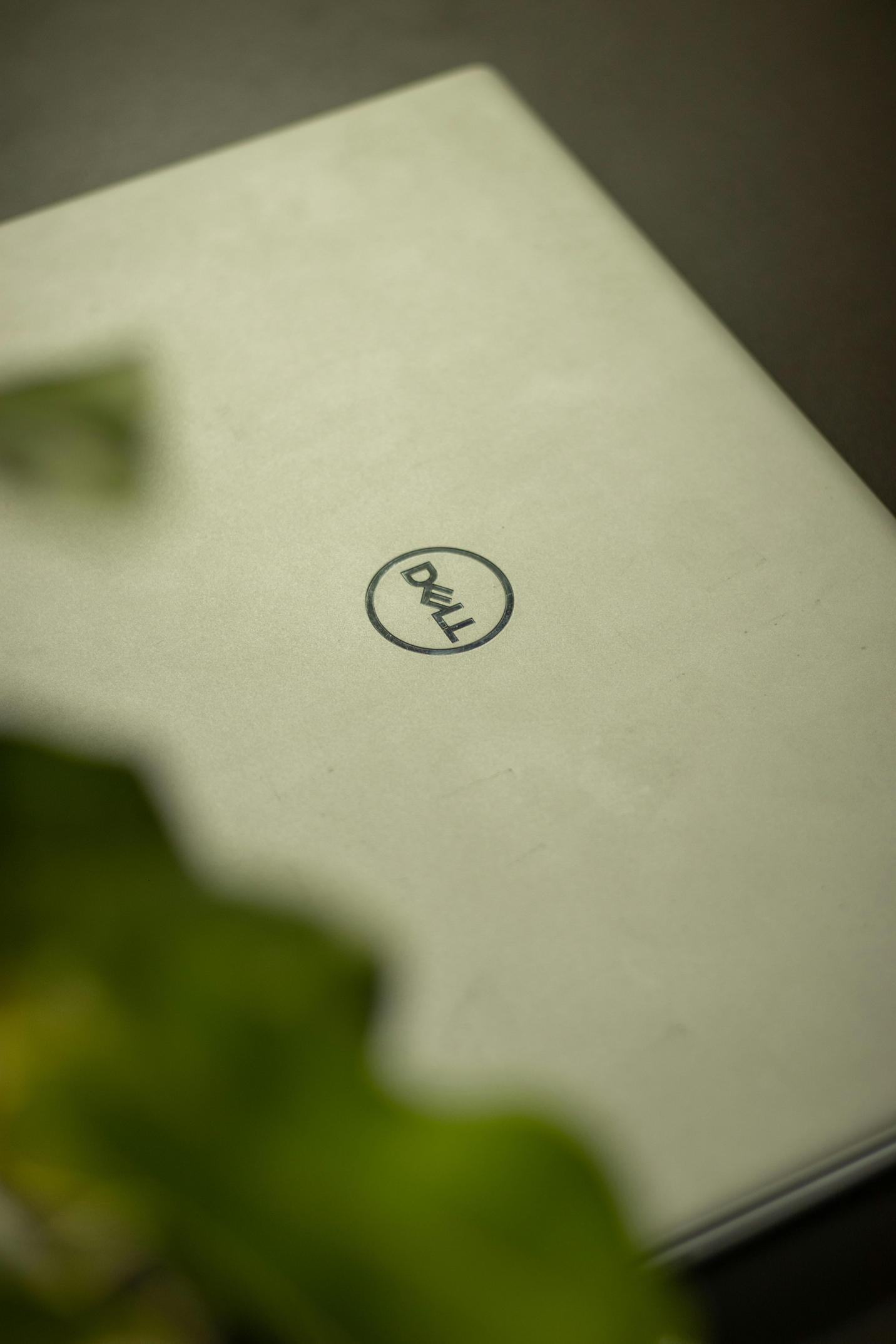
Consigli per Mantenere il Collegamento
Una volta connesso, mantenere una connessione stabile è essenziale per evitare problemi futuri.
Aggiornare Regolarmente Firmware e Driver
Gli aggiornamenti regolari garantiscono che i tuoi dispositivi eseguano le ultime funzionalità e correzioni. Controlla gli aggiornamenti tramite l’app Bose Connect e Windows Update.
Ridurre al Minimo le Interferenze da Altri Dispositivi
Tieni le tue cuffie e il laptop lontani da altri dispositivi elettronici che potrebbero causare interferenze. Scegli una posizione con il minimo ingombro elettronico.
Conclusione
Collegare le tue cuffie Bose QC35 II al tuo laptop Dell dovrebbe ora essere più facile con questi passaggi di risoluzione dei problemi. Assicurandoti che le impostazioni Bluetooth siano correttamente configurate, mantenendo aggiornati driver e firmware e riducendo le interferenze, puoi fare una differenza significativa. Goditi la tua libertà wireless con una qualità del suono ininterrotta.
Domande frequenti
Perché il mio Bose QC35 II non si connette al mio laptop Dell?
Assicurati che il Bluetooth sia abilitato, che le cuffie siano in modalità di accoppiamento e che tutti i driver e il firmware siano aggiornati.
Come posso resettare le mie cuffie Bose QC35 II?
Spegni le cuffie, tieni premuto il pulsante di accensione per 10 secondi fino a quando senti ‘Elenco dispositivi Bluetooth cancellato.’
Posso usare un dongle Bluetooth per connettere il mio Bose QC35 II al mio laptop Dell?
Sì, un dongle Bluetooth può fornire una connessione più stabile e affidabile se il Bluetooth integrato del tuo laptop è problematico.

